win7任务栏音量图标不见了怎么办 win7电脑任务栏声音图标不见了如何处理
更新时间:2023-04-28 17:56:17作者:qiaoyun
在win7系统中,一般任务栏都会有一个音量图标,方便我们调整电脑声音, 但是有时候可能会遇到任务栏音量图标不见了的情况,那么遇到这样的问题该怎么办才好呢?如果你有遇到了一样的情况,可以跟着小编一起来学习一下win7电脑任务栏声音图标不见了的详细处理方法。
方法一、显示图标
1、点击右下角任务栏上的白色箭头,点击自定义。
2、点击音量一栏的下拉箭头,选择“显示通知和图标”,点击确定即可。
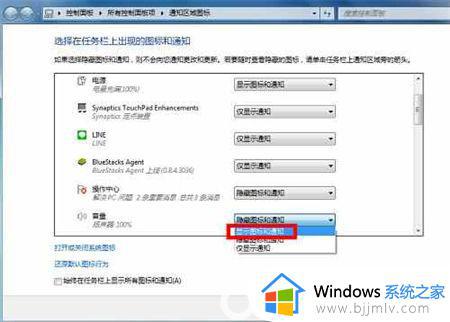
方法二、安装驱动
1、点击桌面计算机图标,选择管理。
2、点击左侧的设备管理器,在右侧找到声音、视频和游戏控制器,右击选择属性。
3、选择驱动程序选项卡,点击驱动程序详细信息,若有问题就将其卸载,重新安装声卡驱动。
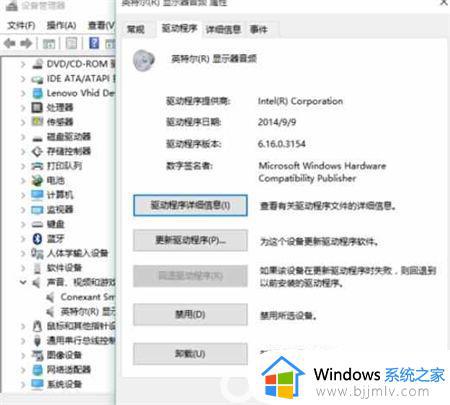
以上给大家介绍的就是win7任务栏音量图标不见了的详细解决方法,有遇到相同情况的小伙伴们可以参考上述方法步骤来进行解决。
win7任务栏音量图标不见了怎么办 win7电脑任务栏声音图标不见了如何处理相关教程
- win7任务栏声音图标不见了怎么办 win 7 任务栏声音图标不见了如何解决
- win7电脑任务栏图标显示不出来怎么办 win7任务栏图标不见了怎么处理
- win7任务栏图标存在但是看不见怎么办 win7任务栏显示图标不见了怎么修复
- win7右下角任务栏图标不见了怎么办 win7电脑右下角任务栏图标消失了如何解决
- win7任务栏没有声音小喇叭怎么办 win7任务栏喇叭图标不见了解决方法
- win7电脑任务栏图标不见了怎么办 win7任务栏图标消失了怎么解决
- win7任务栏不显示蓝牙图标怎么办 win7任务栏蓝牙图标不见了怎么办
- win7电脑下面的任务栏不显示怎么办 win7电脑下面任务栏不见了如何恢复
- win7任务栏不显示应用图标怎么办 win7任务栏应用图标不见了怎么解决
- win7任务栏没有网络图标怎么办 win7任务栏网络图标不见了解决方法
- win7系统如何设置开机问候语 win7电脑怎么设置开机问候语
- windows 7怎么升级为windows 11 win7如何升级到windows11系统
- 惠普电脑win10改win7 bios设置方法 hp电脑win10改win7怎么设置bios
- 惠普打印机win7驱动安装教程 win7惠普打印机驱动怎么安装
- 华为手机投屏到电脑win7的方法 华为手机怎么投屏到win7系统电脑上
- win7如何设置每天定时关机 win7设置每天定时关机命令方法
热门推荐
win7系统教程推荐
- 1 windows 7怎么升级为windows 11 win7如何升级到windows11系统
- 2 华为手机投屏到电脑win7的方法 华为手机怎么投屏到win7系统电脑上
- 3 win7如何更改文件类型 win7怎样更改文件类型
- 4 红色警戒win7黑屏怎么解决 win7红警进去黑屏的解决办法
- 5 win7如何查看剪贴板全部记录 win7怎么看剪贴板历史记录
- 6 win7开机蓝屏0x0000005a怎么办 win7蓝屏0x000000a5的解决方法
- 7 win7 msvcr110.dll丢失的解决方法 win7 msvcr110.dll丢失怎样修复
- 8 0x000003e3解决共享打印机win7的步骤 win7打印机共享错误0x000003e如何解决
- 9 win7没网如何安装网卡驱动 win7没有网络怎么安装网卡驱动
- 10 电脑怎么设置自动保存文件win7 win7电脑设置自动保存文档的方法
win7系统推荐
- 1 雨林木风ghost win7 64位优化稳定版下载v2024.07
- 2 惠普笔记本ghost win7 64位最新纯净版下载v2024.07
- 3 深度技术ghost win7 32位稳定精简版下载v2024.07
- 4 深度技术ghost win7 64位装机纯净版下载v2024.07
- 5 电脑公司ghost win7 64位中文专业版下载v2024.07
- 6 大地系统ghost win7 32位全新快速安装版下载v2024.07
- 7 电脑公司ghost win7 64位全新旗舰版下载v2024.07
- 8 雨林木风ghost win7 64位官网专业版下载v2024.06
- 9 深度技术ghost win7 32位万能纯净版下载v2024.06
- 10 联想笔记本ghost win7 32位永久免激活版下载v2024.06